
试一试!
开始学习如何创建公式并使用内置函数执行计算和解决问题。
编辑栏
-
在单元格中输入公式时,该公式还会出现在“编辑栏”中。

创建引用其他单元格中的值的公式
-
选择单元格。
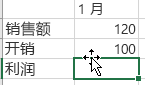
-
键入等号“=”。
注意: Excel 中的公式始终以等号开头。
-
选择一个单元格,或在所选单元格中键入其地址。
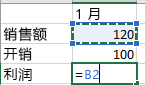
-
输入运算符。 例如,- 代表相减。
-
选择下一单元格,或在所选单元格中键入其地址。

-
按 Enter。 计算结果将显示在包含公式的单元格中。
查看公式
-
选择一个单元格,可在编辑栏中查看公式。

输入包含内置函数的公式
-
选择一个空单元格。
-
键入一个等号“=”,然后键入函数。 例如,用“=SUM”计算销售总额。
-
键入左括号“(”。
-
选择单元格区域,然后键入右括号“)”。

-
按 Enter 获取结果。
相对引用
-
公式中的相对单元格引用(如 B2:G2)基于包含公式的单元格的相对位置(如 H2)。 如果公式所在单元格的位置改变,引用也随之改变。 如果多行或多列地复制或填充公式,引用会自动调整。 默认情况下,新公式使用相对引用。 例如,如果将 H2 中的公式复制到 H3,将自动从 =SUM (B2:G2) 调整到 =SUM (B3:G3)。







